Disegnare con lo strumento Penna
Lo strumento Penna è molto versatile; permette un grande controllo, ed anche se ad un primo utilizzo potrà sembrare più difficoltoso di altri, con la pratica se ne capiranno tutte le potenzialità.
Con la Penna possiamo posizionare, click dopo click, tutti i punti di ancoraggio del tracciato dove preferiamo. Se, dopo aver cliccato, manteniamo premuto il tasto sinistro del mouse e trasciniamo, potremo immediatamente manovrare le maniglie del nodo appena creato, in modo da curvare a piacimento il segmento che lo precede; cliccando semplicemente invece creeremo un nodo "senza maniglie".
Disegnare con lo strumento Polilinea
Lo strumento Polilinea può essere considerato una versione limitata dello strumento Penna: ci permette infatti di disegnare tracciati formati solamente da linee rette e archi di circonferenze in modo semplice e rapido.
Selezionando lo strumento e cliccando sulla tavola da disegno creeremo dei segmenti retti; trascinando invece creeremo perfetti archi di circonferenza.
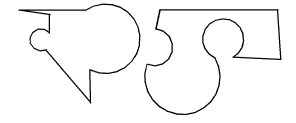
Disegnare con lo strumento B-spline
Lo strumento B-spline è decisamente più immediato dello strumento Penna, ma altrettanto versatile e potente; selezionandolo si può disegnare posizionando con un click i vari nodi. Se si vuole definire un segmento curvilineo si clicca semplicemente, se invece si vuole creare un segmento retto si clicca tenendo premuto il tasto Alt.
Una volta finito di disegnare il tracciato, un doppio click sgancerà lo strumento.
Modificare i tracciati
Quale che sia il modo con cui lo abbiamo disegnato, un tracciato può essere modificato in qualunque momento.
Utilizzando lo strumento Selezione diretta è possibile selezionare un nodo (o una maniglia) e tenendo premuto il pulsante del mouse, spostarlo, rimodellando così la figura.
Utilizzando lo strumento Aggiungi punto di ancoraggio è possibile aggiungere nodi ai tracciati; per farlo basta selezionare il tracciato e cliccare sul punto della curva in cui si desidera aggiungere il nodo.
Utilizzando lo strumento Elimina punto di ancoraggio è invece possibile togliere nodi dai tracciati. Per eliminare un nodo bisogna selezionare il tracciato e cliccare poi sul nodo da rimuovere.
Utilizzando lo strumento Converti punto di ancoraggio si può trasformare un nodo curvilineo in uno ad angolo e viceversa, con conseguente trasformazione dei segmenti che lo seguono e lo precedono. Per convertire un nodo basta selezionare il tracciato e cliccare sul nodo stesso.
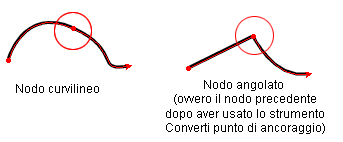
È possibile utilizzare questi strumenti sia su curve di Bézier che su B-spline.